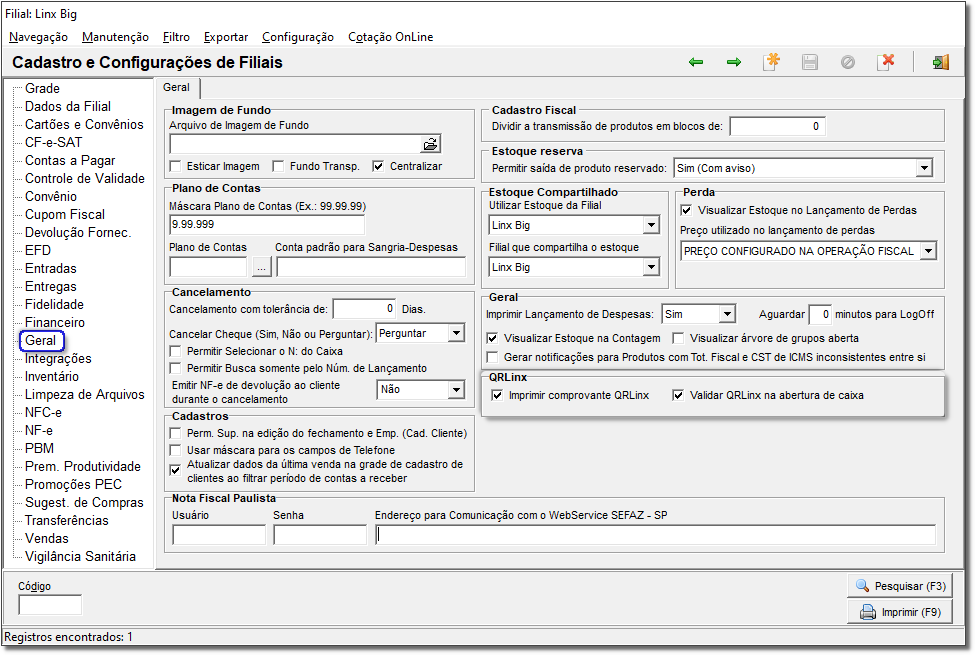O QRLinx está disponível a partir da versão 2.6.10.0. Já a ativação rápida foi disponibilizada a partir da versão 2.6.10.9. |
Antes de configurar seu caixa para realizar vendas com o QRLinx, precisamos verificar os seguintes pré-requisitos:
Você possui permissão para ativar os caixas para venda com QRLinx?
Para operações com o QRLinx existem duas permissões: - “Manutenção QRLinx” para consultar as vendas efetuadas nesse tipo de pagamento.
- “QRLinx” para realizar a ativação dos novos caixas para realizar as vendas com o QRLinx.
Para liberar essas permissões acesse o menu Cadastros > Usuários > Grupo de Usuários e modifique o valor das duas permissões para S.

Figura 01 - Permissões - Grupo de Usuários
|
O tipo de pagamento para realizar vendas com QRLinx está cadastrado?
O Linx Big cadastrará o tipo de pagamento automaticamente, mas se por algum motivo o tipo de pagamento não existir, é fácil cadastrar. Para realizar o cadastro do tipo de pagamento, acesse o menu Cadastros > Tipos e Formas de Pagamento > Tipos de Pagamento.  Clique no botão incluir ou na tecla de atalho F5 e informe os dados iguais os da imagem abaixo: Clique no botão incluir ou na tecla de atalho F5 e informe os dados iguais os da imagem abaixo:

Figura 02 - Tipos de Pagamento - QRLinx
|
As configurações referentes ao QRLinx estão corretas no cadastro de filiais?
Para verificar se as configurações do QRLinx estão corretas é bem simples, acesse o menu Configurações > Filiais. Na tela de configurações filiais, no lado esquerdo selecione a opção Geral, e vá até a seção QRLinx. Na seção QRLinx existem dois parâmetros. - Imprimir comprovante QRLinx: Essa opção vem marcado por padrão. Com ela, será impresso duas vias do comprovante de pagamento via QRLinx. Caso queira economizar papel basta desmarcar essa opção.
- Validar QRLinx na abertura do caixa: Essa opção deverá ser marcada apenas se você estiver utilizando o Visual Board. Com essa configuração marcada, ao abrir o caixa o sistema pedirá para você digitar o código contido atrás do Visual Board afim de checar se ele pertence ao caixa em questão. (se tem a ativação rápida fica desmarcado)
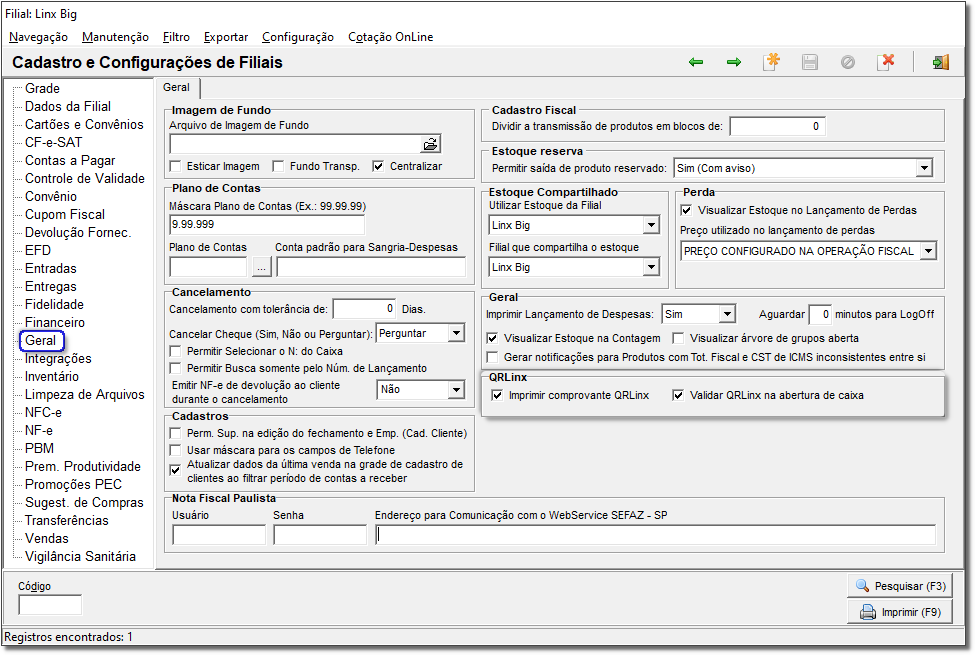
Figura 03 - Configurações Filiais - Geral
|
Com os pré-requisitos conferidos, podemos fazer a ativação do caixa para realizar vendas com QRLinx.
Poderá ativar o caixa para utilizar o QRLinx de três formas:
- Ativação Rápida: É a opção mais comum! O QR Code é projetado no monitor do PDV. Ideal para monitores virados para o cliente ou com mobilidade.
- Ativação com Visual Board: Nessa opção, além do QR Code ser projetado no monitor do PDV o lojista receberá uma placa física com o QR Code impresso. Uma boa opção para PDVs onde o monitor não pode ser virado para o cliente.
- Vincular um Visual Board em um PDV já ativado: Caso o visual board de um caixa for danificado, é possível utilizar um outro visual board que não esteja vinculado a nenhum caixa no lugar do danificado. (pode solicitar se quiser mais usar)

Figura 04 - Visual Board
Ativação rápida
Nesse modo de ativação, o sistema projetará o QR Code no monitor do PDV para que o cliente faça a leitura com o smartphone.
É recomendado para os casos em que a tela do monitor é totalmente visível ao cliente.
Você também pode utilizar a ativação rápida enquanto espera o visual board ser entregue, dessa forma você já começa a utilizar essa ferramenta.
Para fazer a ativação, acesse tela de vendas, inclua os produtos desejados e pressione a tecla "ESC" e em seguida a opção  .
.

Figura 05 - Tela de Vendas - QRLinx
Será exibida a mensagem para confirmar a ativação do caixa, basta  clicar em "Sim" e a ativação do caixa será concluída.
clicar em "Sim" e a ativação do caixa será concluída.

Figura 06 - Confirmação
Será gerado automaticamente uma descrição para realizar a venda. |
Pronto, seu caixa está ativado e pronto para realizar vendas com o QRLinx!
Se a mensagem abaixo for exibida, não se preocupe!

Figura 07 - Informação
Isso ocorre porque sua loja ainda está sendo credenciada pelo time do QRLinx nas Wallets (Mercado Pago, Pic Pay, Ame). Quando esse processo for concluído você receberá um e-mail com as informações de acesso a plataforma e então poderá realizar esse processo.
Outras formas de ativação rápida
Na tela de vendas, acesse o menu  estrela, opção 913 – Cadastro de Caixa QRLinx. estrela, opção 913 – Cadastro de Caixa QRLinx.

Figura 08 - Menu Estrela - 913 - Cadastro de Caixa QRLinx
Será exibido a tela de cadastro de caixas do QRLinx. Insira um novo cadastro através do botão  ou através da tecla F5 do teclado. ou através da tecla F5 do teclado.

Figura 09 - QRLinx
Após inserir um novo cadastro, a descrição não será preenchida, selecione o número do caixa e  clique em clique em  . .
Logo em seguida  clique no botão “Ativação Automática”. clique no botão “Ativação Automática”.

Figura 10 - QRLinx - Ativação
Será exibida a mensagem para confirmar a ativação do caixa, basta  clicar em "Sim" e a ativação do caixa será concluída. clicar em "Sim" e a ativação do caixa será concluída.

Figura 11 - Confirmação
Pronto, seu caixa está ativado e pronto para realizar vendas com o QRLinx! |
Ativação com Visual Board
Nesse modo de ativação você receberá em sua loja um visual board que deverá ser posicionado no PDV para que o cliente faça a leitura com o smartphone. É recomendado para os casos em que o cliente não consiga ter uma boa visão da tela do PDV, porém ainda nesse modo o QR Code continuará sendo projetado no monitor. Para fazer a ativação acesse tela de vendas, menu  estrela, opção 913 – Cadastro de Caixa QRLinx. estrela, opção 913 – Cadastro de Caixa QRLinx.

Figura 12 - Tela de Vendas - QRLinx
Será exibido a tela de cadastro de caixas do QRLinx. Insira um novo cadastro através do botão  ou através da tecla F5 do teclado. ou através da tecla F5 do teclado.

Figura 13 - QRLinx Após inserir um novo cadastro, no campo descrição informe o código que está no visual board, em seguida selecione o número do caixa e  clique em clique em  . .
Por padrão o status do caixa ficará desativado,  clique no botão "Alterar status do caixa" para mudar o status de "Desativado" para "Ativado". clique no botão "Alterar status do caixa" para mudar o status de "Desativado" para "Ativado".

Figura 14 - QRLinx
Será exibida a mensagem para confirmar a alteração do status.

Figura 15 - Confirmação
Basta  clicar em "Sim" e a ativação do caixa será concluída. clicar em "Sim" e a ativação do caixa será concluída.

Figura 16 - Informação
Pronto, seu caixa está ativado e pronto para realizar vendas com o QRLinx! |
Vincular o Visual Board a um PDV já ativado
A utilização desse formato de ativação ocorrerá quando se deseja utilizar um visual board em um caixa que foi ativado anteriormente.
Esse processo também poderá ser realizado caso seja necessário trocar o visual board de um caixa para outro. Para vincular o visual board acesse tela de vendas, menu  estrela, opção 913 – Cadastro de Caixa QRLinx. estrela, opção 913 – Cadastro de Caixa QRLinx.

Figura 17 - Tela de Vendas - QRLinx
Será exibida a tela de cadastro de caixas do QRLinx. Na tela de cadastro de caixas QRLinx, localize o cadastro do caixa no qual se deseja vincular o visual board.

Figura 18 - QRLinx
Após localizar o caixa, vá na guia edição. Em seguida  clique no botão “Liberar alteração da descrição”, onde pedirá a senha supervisor. clique no botão “Liberar alteração da descrição”, onde pedirá a senha supervisor.

Figura 19 - QRLinx
O campo descrição será liberado para alteração, substitua o texto com o código contido no visual board e  clique em clique em  . . Pronto, seu caixa está ativado e pronto para realizar vendas com o QRLinx! |